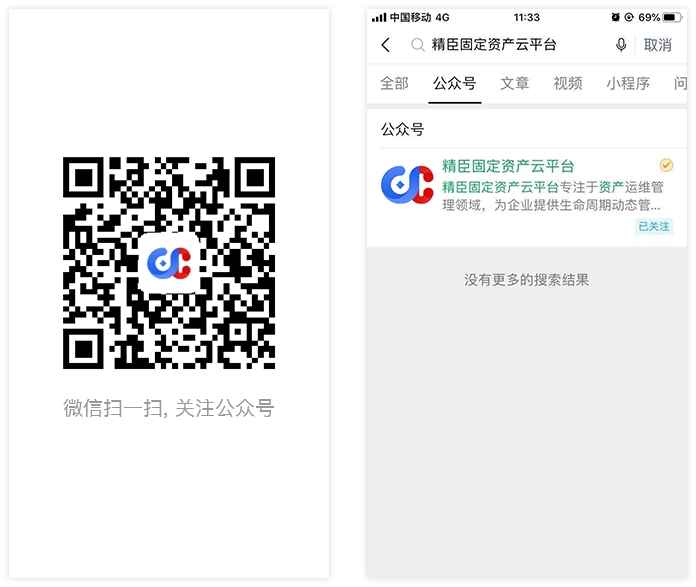精臣固定资产员工端操作说明
# 概述
通过精臣固定资产员工端,企业员工可以查看自己名下的固定资产,参与资产盘点和清查,发起资产领用、退还、借用、归还、维修申请,也可申请领用耗材;“企业版”及“尊享版”用户可在精臣固定资产平台PC端【用户中心】版本信息中查看员工端开通状态,并扫码二维码下载小程序;也可直接下载精臣固定资产APP登录员工端。
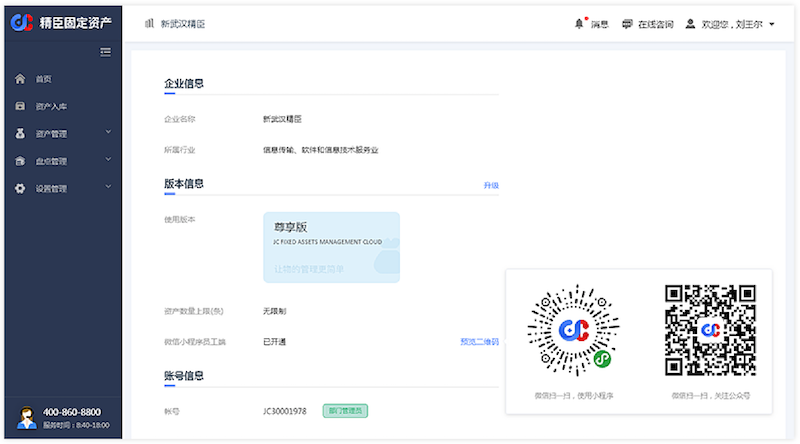

# 登录
# 入口一:微信小程序
扫描下方二维码或搜索小程序“精臣固定资产员工端”,获取员工端小程序,初次使用员工端,需要输入手机号和
短信验证码登录
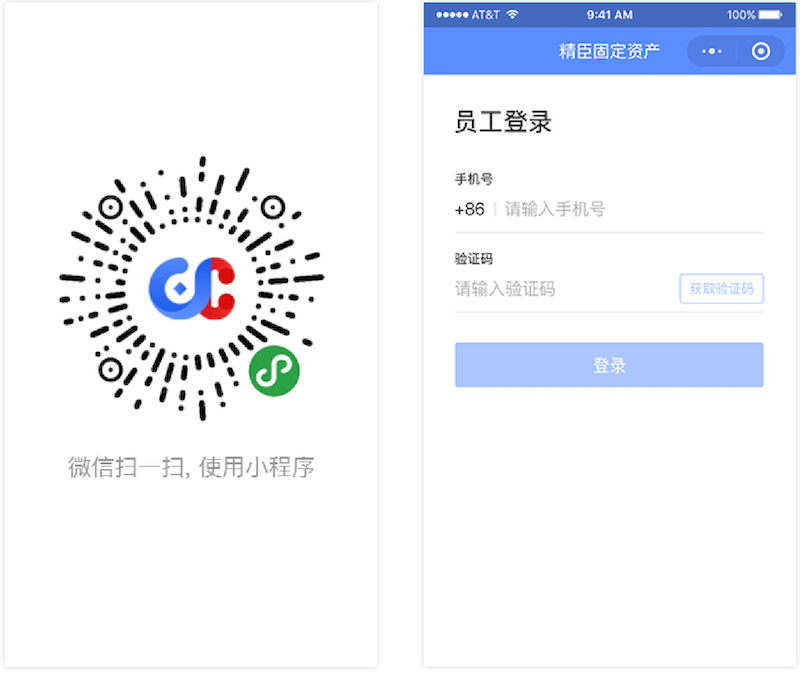
# 入口二:精臣固定资产APP端
下载精臣固定资产APP,使用员工手机号登录;也可从管理端用户中心切换员工端
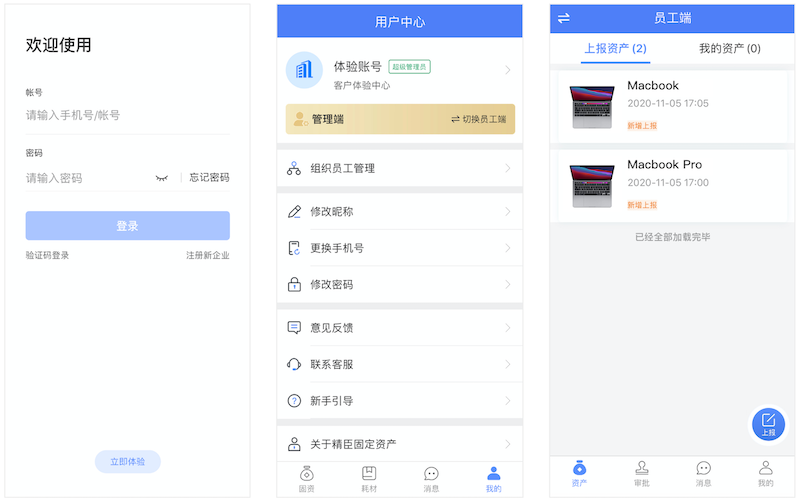
# 我的资产
登录后,默认展现【我的资产】页面,用户也可通过点击底部选项卡【资产】菜单进入
【我的资产】页面显示当前用户名下的所有资产,通过点击每个资产卡片,可以查看资产详情;或者通过页面右下角【扫码】
功能,扫描资产标签二维码查看目标资产详情
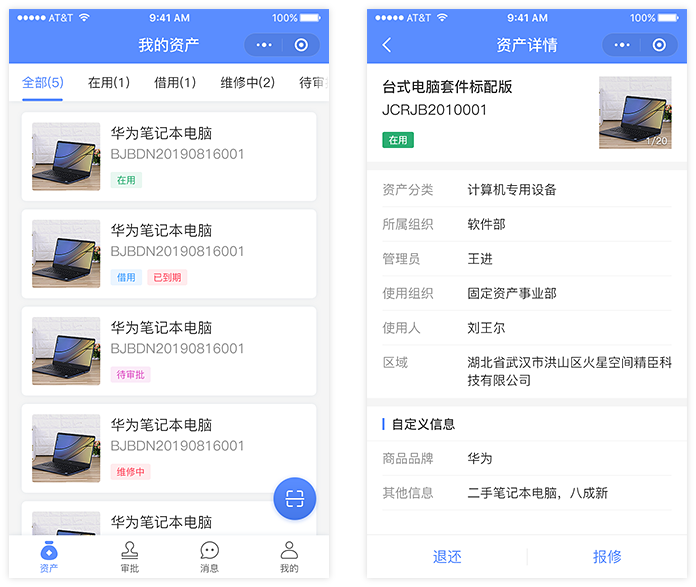
# 资产借用
入口:审批 → 资产自助 → 借用
在审批界面点击资产自助模块下的【借用】按钮,进入资产借用单申请页
首先需选择【资产所在区域】,再扫码或搜索添加所选区域下需借用的资产;下方资产列表可以单资产左滑移除,或全部清空
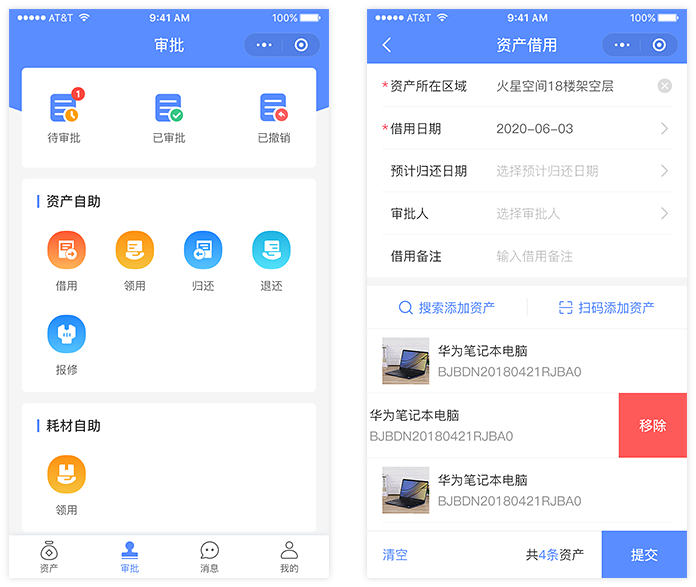
信息填完后,点击【提交】按钮提交资产借用申请;已提交的单据,可在【审批-待审批】列表中查看
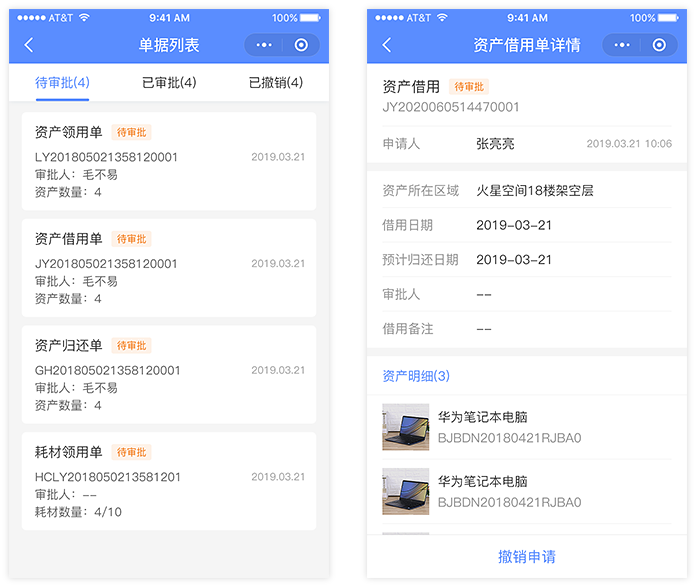
# 资产领用
入口:审批 → 资产自助 → 领用
在审批界面点击资产自助模块下的【领用】按钮,进入资产领用申请页
首先需选择【资产所在区域】,再扫码或搜索添加所选区域下需领用的资产;下方资产列表可以单资产左滑移除,或全部清空
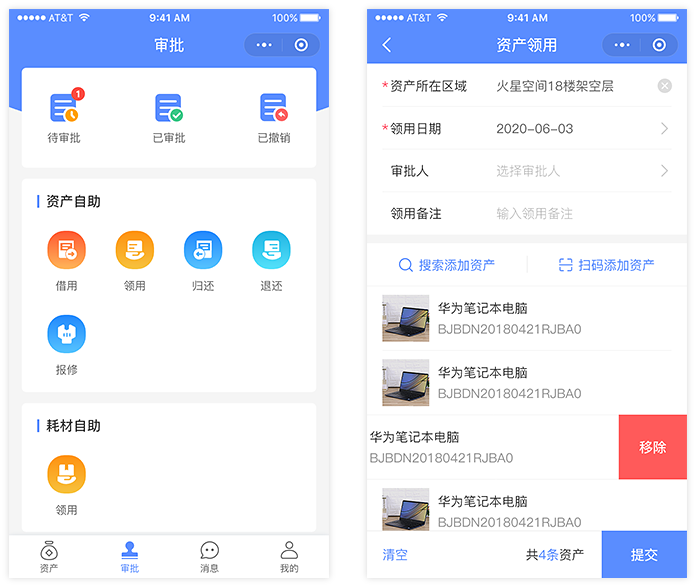
信息填完后,点击【提交】按钮提交资产领用申请;已提交的单据,可在【审批-待审批】列表中查看
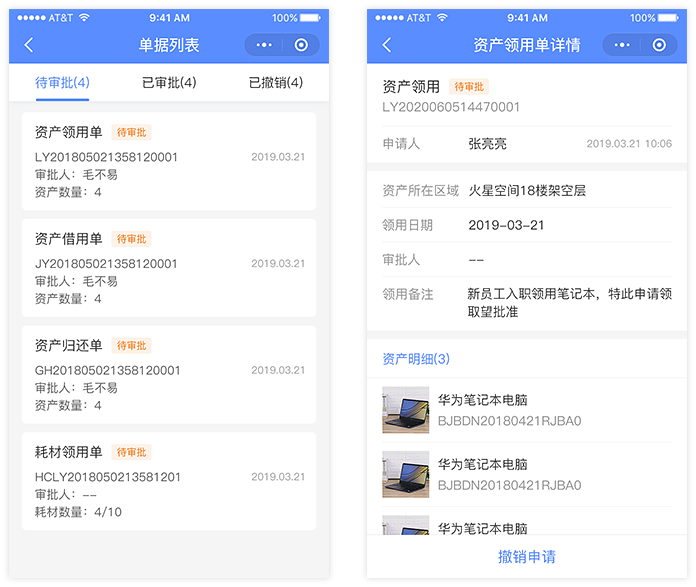
# 资产归还
入口:审批 → 资产自助 → 归还
在审批界面点击资产自助模块下的【归还】按钮,进入资产归还申请页
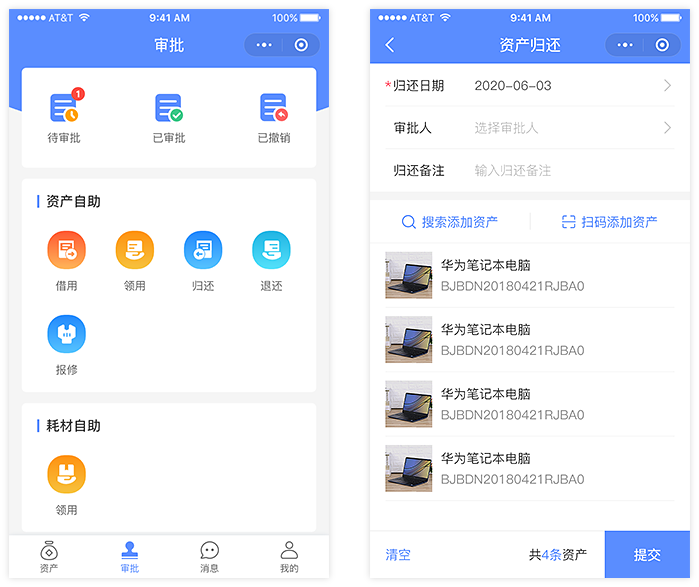
可通过扫描或搜索添加自己名下需归还的资产;信息填完后,点击【提交】按钮提交资产归还申请;已提交的单据,可在【审
批-待审批】列表中查看
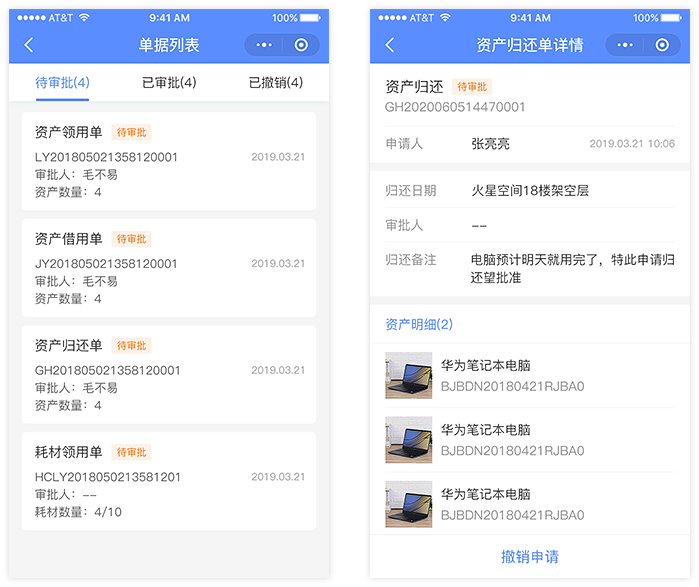
# 资产退还
入口:审批 → 资产自助 → 退还
在审批界面点击资产自助模块下的【退还】按钮,进入资产退还单申请页
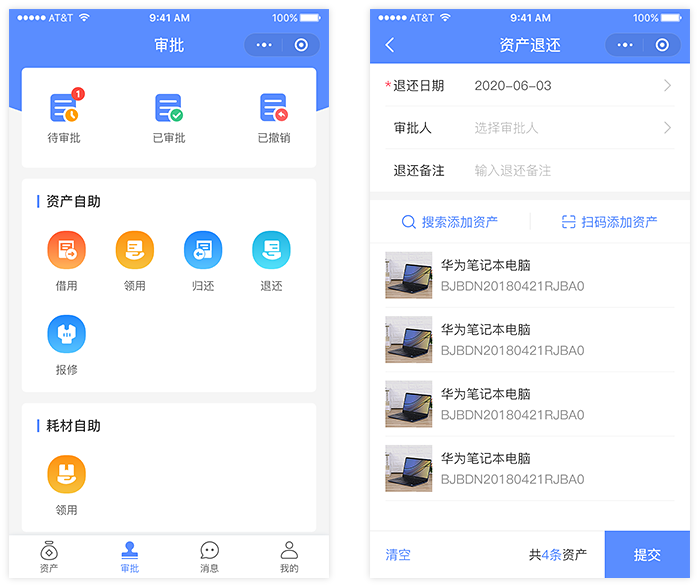
可通过扫描或搜索添加自己名下需退还的资产;信息填完后,点击【提交】按钮提交资产退还申请;已提交的单据,可在【审
批-待审批】列表中查看

# 资产报修
入口:审批 → 资产自助 → 报修
在审批界面点击资产自助模块下的【报修】按钮,进入资产报修申请页
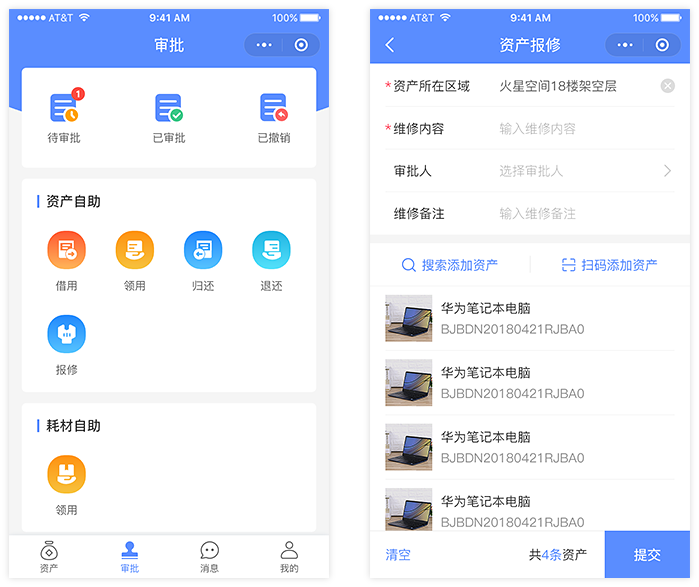
可通过扫描或搜索添加自己名下需报修的资产;信息填完后,点击【提交】按钮提交资产报修申请;已提交的单据,可在【审批-待审批】列表中查看
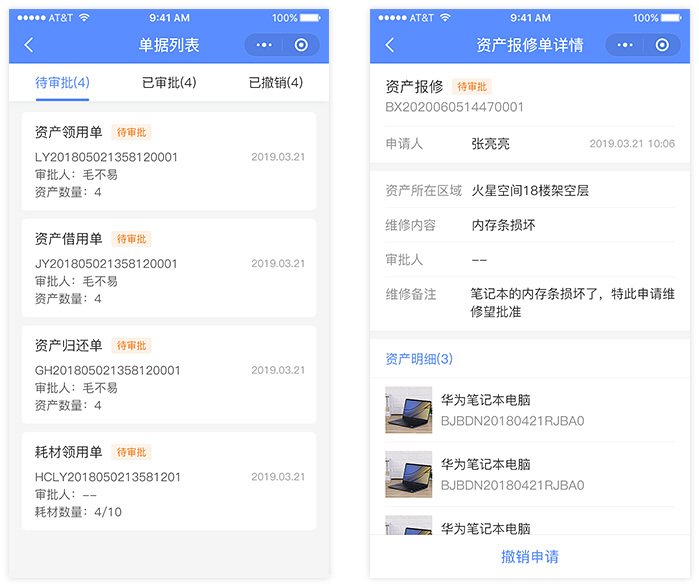
# 耗材领用
入口:审批 → 耗材自助 → 领用
在审批界面点击耗材自助模块下的【领用】按钮,进入耗材领用单申请页
首先需选择“领用仓库”,再通过扫码或搜索添加需领用的耗材,填写各种耗材需领用的数量;下方耗材列表支持单耗材左滑
移除,或全部清空操作
点击【提交】按钮提交耗材领用申请,可在待审批列表查看申请详情
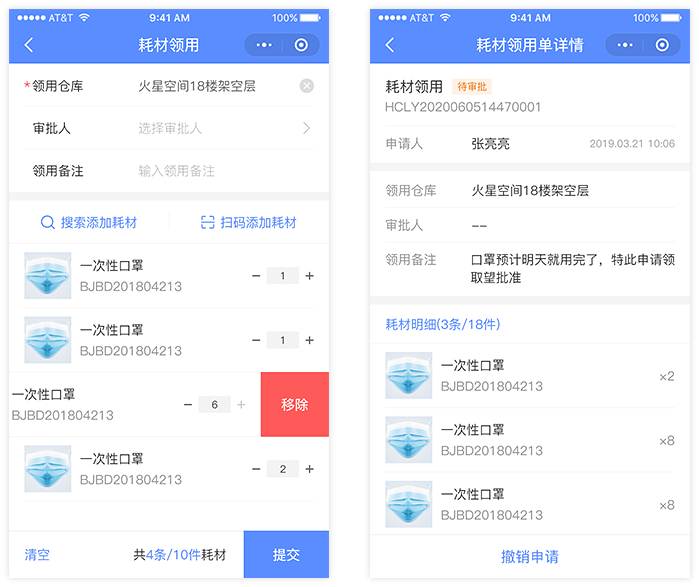
# 自助盘点
用户可以通过员工端参与公司固定资产盘点,负责盘点自己名下的资产。
入口1:资产 → 待盘点
APP或小程序员工端,在【资产】页签会直接展现待盘资产及资产上报列表。
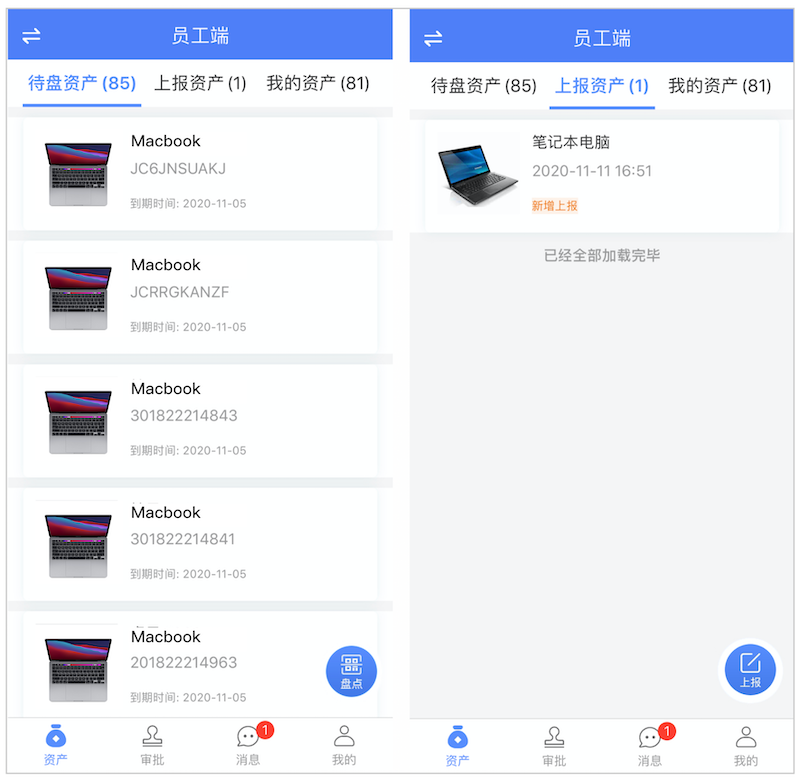
入口2:公众号消息提醒
从公众号【盘点提醒】消息或员工端【消息】模块,可以进入小程序【待盘点】资产列表页;
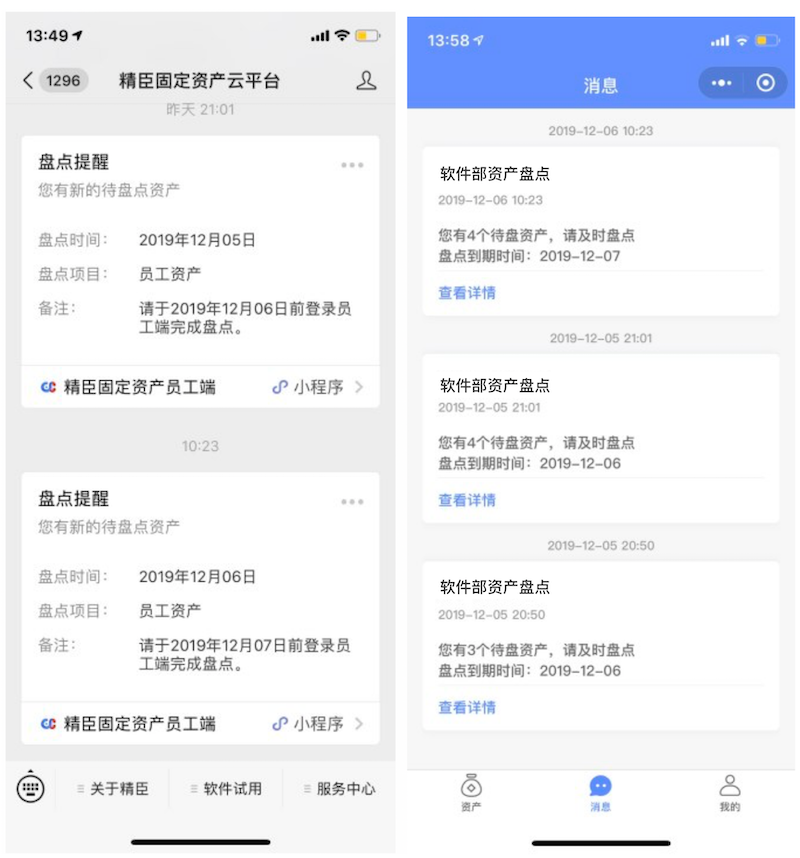
点击【待盘点】界面右下角的【盘点】按钮,进入扫码界面,扫描待盘资产标签二维码,进入资产详情页,完成该资产盘点
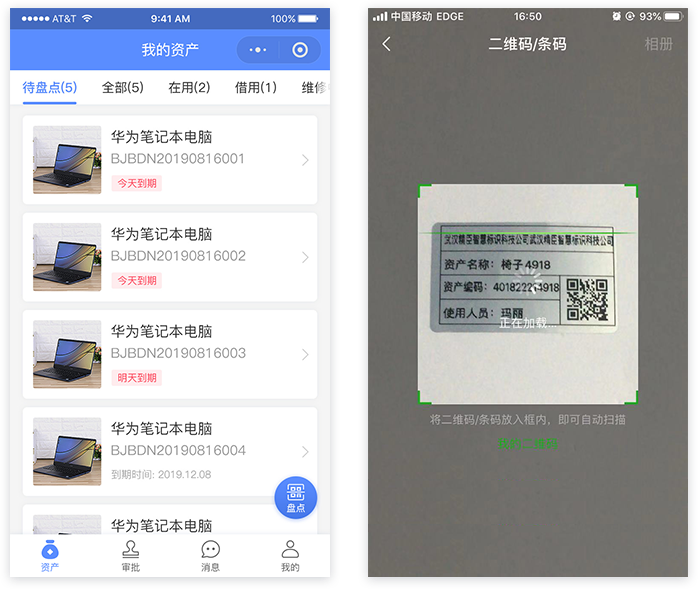
如对所盘资产存在疑问,可在扫码后资产详情页,点击【存疑备注】按钮,填写备注信息
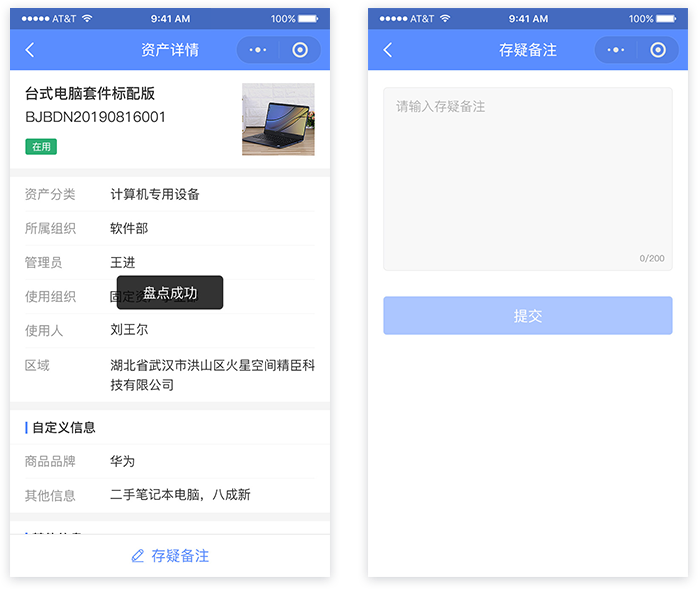
# 上报资产
入口:资产 → 上报
员工参与公司资产盘点时,若发现不在自己名下但实际在用的资产,可在【我的资产-上报】界面中上报;点击【上报】按
钮,进入资产上报界面,填写资产详细信息,并上传资产照片,点击【保存】即上报成功

新增上报的资产,在盘点任务完成前,可编辑或删除
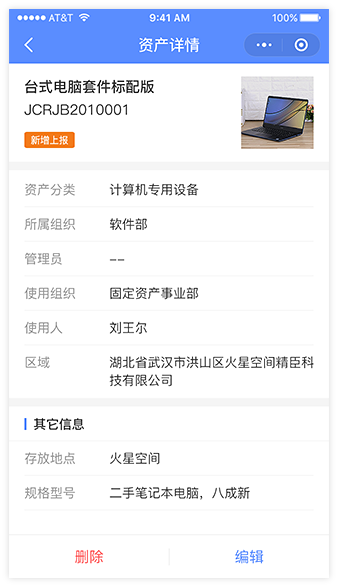
# 意见反馈
在使用中如有疑问或优化建议,可点击微信公众号底部【服务中心-人工客服】菜单进行反馈;也可从员工端底部【我的】页签进入用户中心,点击【意见反馈】模块进行反馈。
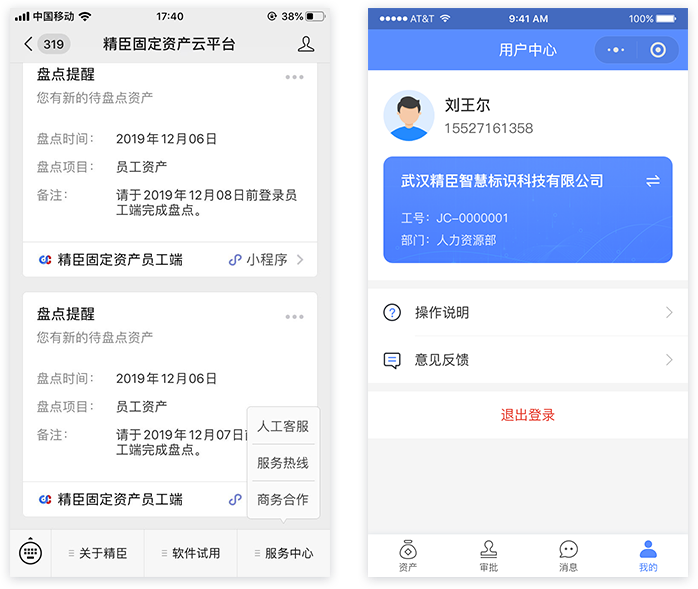
# 分享小程序
在【我的资产】界面,点击右上角【···】菜单,点击【发送给朋友】,可将小程序分享给其他用户。
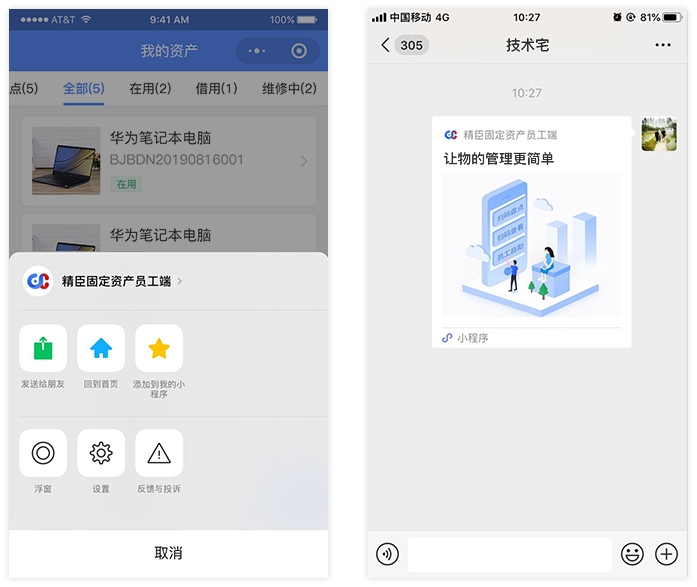
# 添加到我的小程序
在【我的资产】页面,点击右上角【···】菜单,点击【添加到我的小程序】,可将员工端添加到我的小程序列表,方便用户快捷使用。
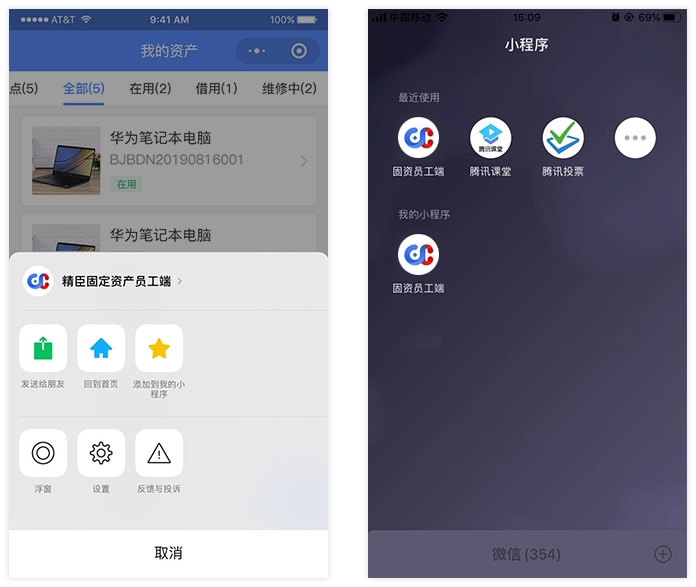
# 关注公众号
扫描下方二维码或搜索公众号“精臣固定资产云平台”,关注精臣固定资产公众号,可在公众号中及时查看小程序待办消息。